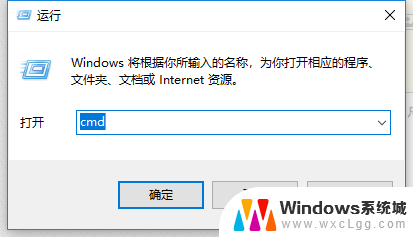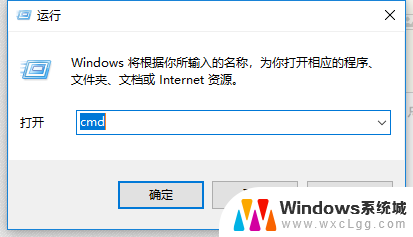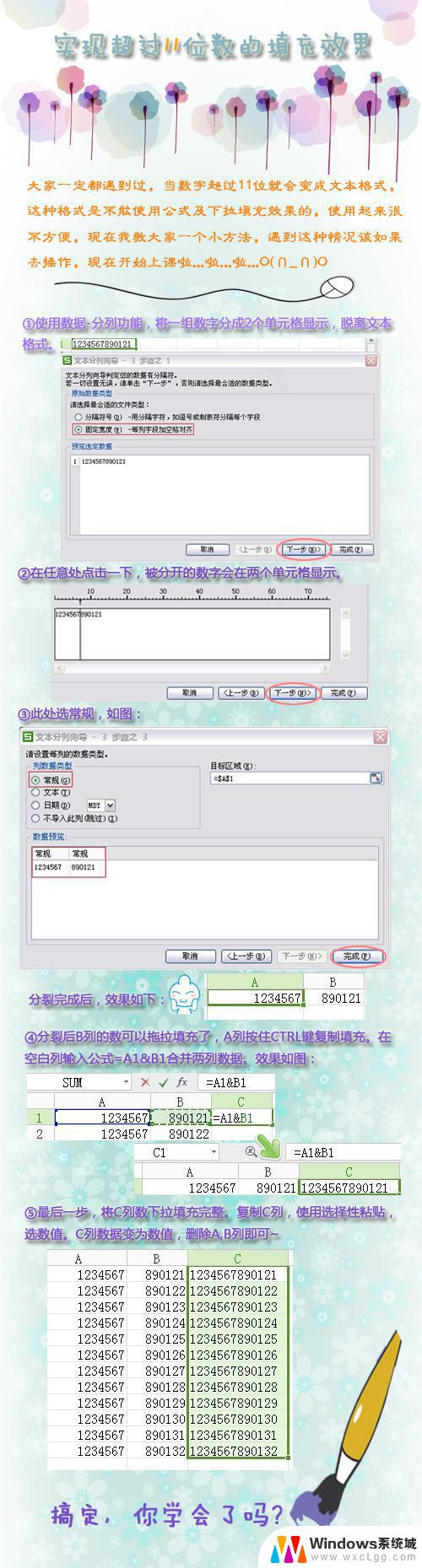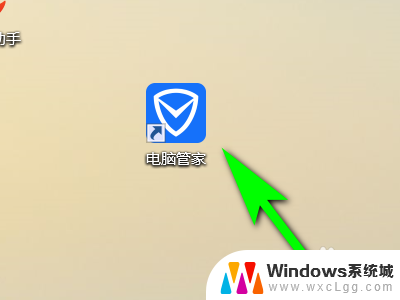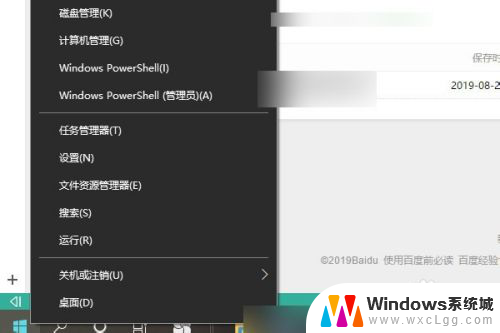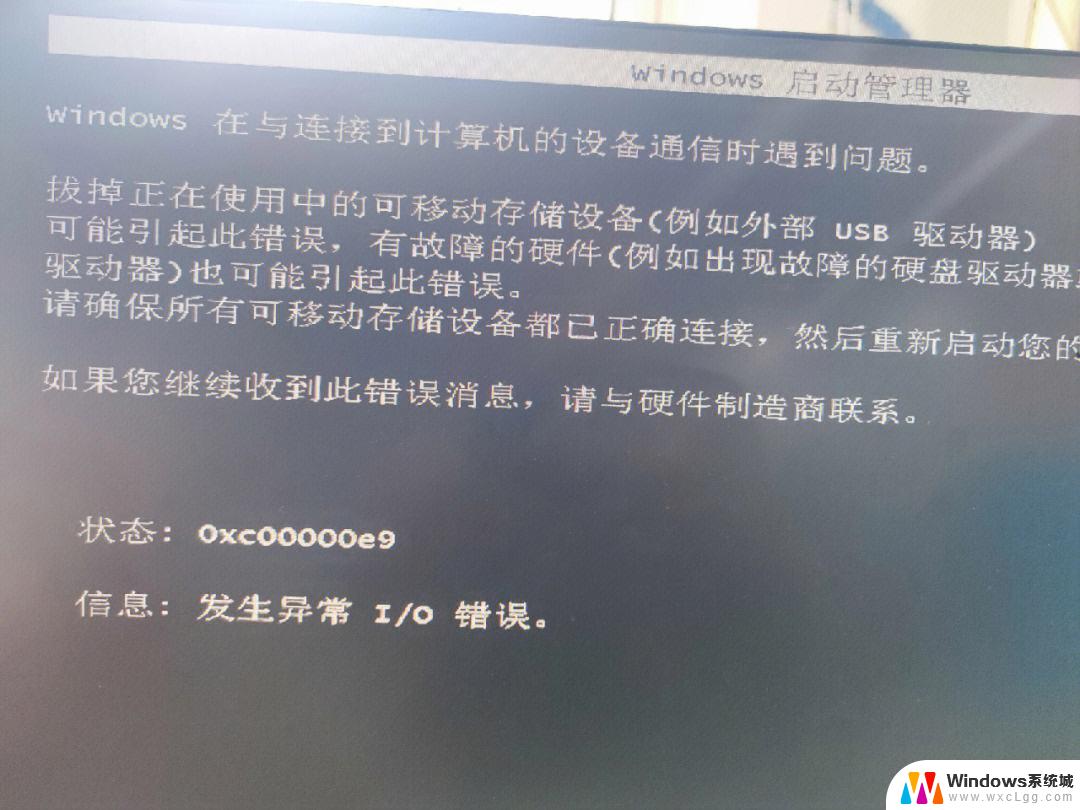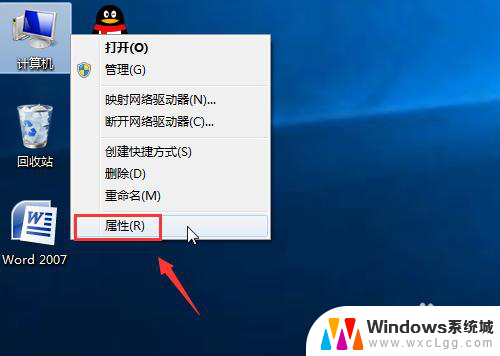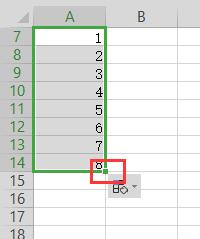电脑硬盘编号怎么看 如何快速获取电脑硬盘的序列号
更新时间:2024-04-01 10:05:17作者:xtliu
电脑硬盘作为存储设备的核心组成部分,其序列号对于维护与管理电脑的重要性不言而喻,很多人并不清楚如何快速获取电脑硬盘的序列号。事实上要获取电脑硬盘的编号并不难,只需要一些简单的步骤就能轻松完成。本文将介绍如何迅速获取电脑硬盘的序列号,并帮助读者更好地了解和管理自己的电脑硬盘。
方法如下:
1:首先,按住键盘上的win+R 键,出现‘运行’窗口,然后输入‘cmd’,进入命令行模式。
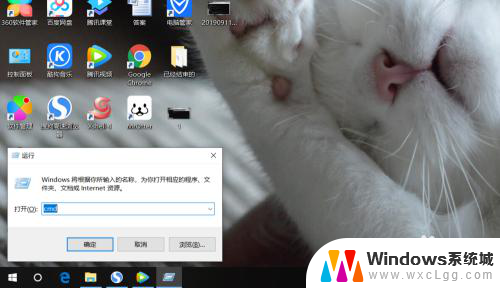
2:输入‘diskpart’敲回车,进入diskpart模式。
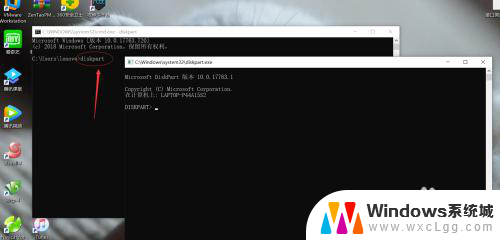
3:输入“list disk”列出电脑磁盘,可以看到电脑中硬盘数量以及相应的序号,大多数电脑只有一个硬盘,所以显示序列号为0。
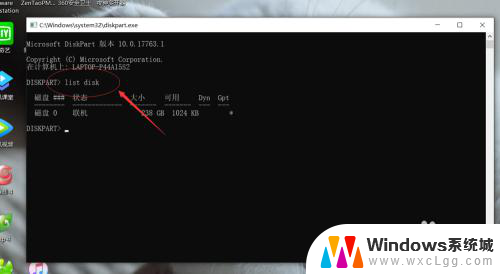
4:输入select disk 0,按下回车键。(如果你的电脑有多个硬盘,只需要将0换成其他序号即可。)
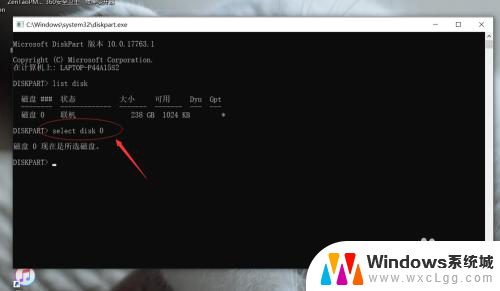
5:最后输入detail disk,然后按下回车键即可显示该硬盘的详细信息。然后硬盘信息中第二行里的磁盘ID就是硬盘的序列号。
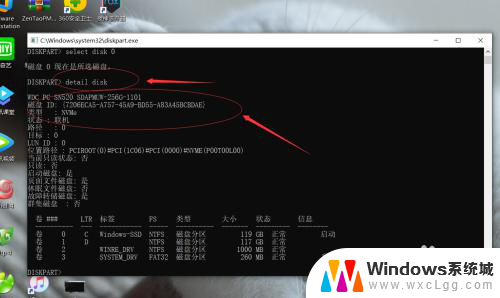
以上就是电脑硬盘编号如何查看的全部内容,如果遇到相同问题的用户可以参考本文中介绍的步骤来进行修复,希望对大家有所帮助。